Nếu bạn đang muốn tải xuống các tệp lớn, không có cách nào tốt hơn là tải xuống torrent. Quá trình này được phân cấp, nghĩa là không có máy chủ lưu trữ các tệp, chỉ có hàng chục hoặc hàng trăm người dùng khác nhau chia sẻ các thông tin nhỏ cùng một lúc. Bạn có thể sử dụng torrent để truyền trực tuyến các tệp phim hoặc tải xuống bản phân phối Linux mới, chỉ nêu một số cách sử dụng.
Đối với hầu hết mọi người, torrent có nghĩa là sử dụng PC hoặc máy tính xách tay để định vị và tải xuống các tệp torrent, nhưng bạn không cần sử dụng PC để tải torrent. Bạn có thể sử dụng thiết bị di động như điện thoại thông minh hoặc máy tính bảng để tải tập tin torrent trực tiếp về thiết bị của mình mà không cần bất kỳ thiết bị nào khác. Đây là cách để làm điều đó.
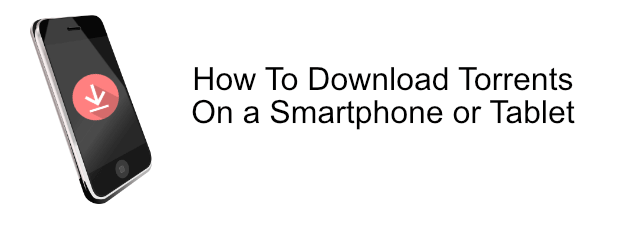
Nội dung bài viết
Tải xuống torrent trên thiết bị iOS
Tải torrent xuống các thiết bị Apple như iPhone và iPad có thể là một ý tưởng hay, nhưng thật không may, đó chỉ là một ý tưởng hay. Apple không cho phép các ứng dụng hỗ trợ BitTorrent trên App Store và đó là chính sách khó có thể thay đổi trong tương lai.
Để giải quyết vấn đề này, có thể bạn sẽ cần sử dụng hộp hạt giống để tải xuống các tệp Torrent của mình từ xa. Từ đó, bạn sẽ phải tải các tệp của mình từ máy chủ từ xa xuống thiết bị iOS của mình.


Nếu thiết bị iOS của bạn đã được bẻ khóa, bạn có thể tải trực tiếp các ứng dụng BitTorrent, nhưng đây không phải là quy trình mà chúng tôi nhất thiết phải khuyến nghị vì có nhiều rủi ro.
Cài đặt ứng dụng khách BitTorrent trên Android
Đối với chủ sở hữu điện thoại thông minh và máy tính bảng Android, đó lại là một câu chuyện khác. Hoàn toàn có thể định vị và cài đặt ứng dụng khách BitTorrent từ Cửa hàng Google Play hoặc tải tệp APK từ PC của bạn, cho phép bạn tải xuống torrent trên thiết bị Android.
Trước tiên, bạn cần cài đặt ứng dụng khách BitTorrent trên thiết bị Android của mình. Có rất nhiều lựa chọn, bao gồm một số từ BitTorrent Inc, công ty đứng sau chính giao thức BitTorrent.
Một ứng dụng BitTorrent Android đơn giản có sẵn để bạn sử dụng là Flud. Không giống như một số ứng dụng BitTorrent khác, ứng dụng khách này được sử dụng miễn phí và không có giới hạn. Nó được hỗ trợ quảng cáo, mặc dù Flud không có quảng cáo có sẵn với một khoản chi phí nhỏ.
- Để bắt đầu, hãy tải xuống và cài đặt ứng dụng khách Flud trên thiết bị Android của bạn từ Cửa hàng Google Play. Flud sẽ yêu cầu bạn cho phép sử dụng bộ nhớ thiết bị của mình khi bạn mở nó lần đầu tiên, vì vậy hãy cho phép điều này bằng cách nhấn nút Cho phép cái nút.


- Flud sẽ yêu cầu bạn cho phép sử dụng dữ liệu sử dụng của bạn để thống kê và cho phép sử dụng thông tin này để cung cấp quảng cáo phù hợp. Nếu bạn đồng ý với điều này, hãy nhấn Chấp nhận và tiếp tục. Nếu không, hãy nhấn từng hộp kiểm để thu hồi quyền trước khi nhấn Chấp nhận và tiếp tục.

- Bạn sẽ được hỏi liệu bạn có muốn giới hạn tải xuống torrent Flud và tải lên kết nối WiFi hay không thay vì sử dụng kết nối dữ liệu di động của mình. Theo mặc định, hộp kiểm để hạn chế chỉ sử dụng WiFi được bật, vì vậy trừ khi bạn muốn thay đổi tùy chọn này, hãy nhấn nút OK cái nút. Nếu bạn muốn sử dụng dữ liệu di động của mình, hãy nhấn để bỏ chọn Torrent sẽ tải xuống và tải lên nếu WiFi được kết nối hộp kiểm, sau đó nhấn OK xác nhận.

Xác nhận cài đặt WiFi của bạn sẽ đưa bạn đến giao diện Flud chính. Ứng dụng Flud rất dễ điều hướng, với các torrent được liệt kê theo danh mục, bao gồm Tất cả (đối với tất cả các torrent), Đã xếp hàng (đối với các torrent đang trong hàng đợi để bắt đầu tải xuống hoặc tải lên) và Hoàn thành (đối với torrent đã tải xong).
Nếu bạn cần thay đổi cài đặt chỉ WiFi mà bạn đã chọn, hãy nhấn nút biểu tượng thực đơn ở phía trên bên phải của ứng dụng Flud. Từ đó nhấn Settings > Quản lý nguồn điệnsau đó nhấn để bỏ chọn Chỉ wifi hộp kiểm.

Tải xuống torrent trên Android bằng Flud
Flud hỗ trợ bạn tải xuống torrent bằng tệp torrent, dưới dạng tệp cục bộ hoặc từ liên kết HTTP hoặc dưới dạng liên kết nam châm ẩn nguồn gốc của tệp. Bạn sẽ cần sử dụng một trong những phương pháp này để bắt đầu tải xuống torrent.
- Để bắt đầu tải xuống torrent bằng tệp torrent được lưu cục bộ, hãy nhấn nút nút + ở phía dưới bên trái của giao diện Flud. Điều hướng bộ nhớ thiết bị Android của bạn bằng menu trên màn hình, sau đó nhấn vào tệp torrent cục bộ để thêm tệp đó vào Flud.

- Thay vào đó, nếu bạn muốn thêm torrent bằng URL hoặc liên kết nam châm, hãy nhấn nút biểu tượng nam châm trong thanh menu trên cùng. Nếu liên kết phù hợp đã có trong khay nhớ tạm của bạn, Flud sẽ tự động dán liên kết đó vào nhưng bạn sẽ cần thêm liên kết đó theo cách thủ công nếu không có. Nhấn OK để thêm torrent vào Flud vào thời điểm này, hoặc Hủy bỏ để hủy việc tải xuống.

- bên trong Thêm torrent menu, hãy xác nhận nơi bạn muốn lưu tệp trong Đường dẫn lưu trữ phần. Bạn có thể xem các tập tin có trong torrent của mình bằng cách nhấn nút Các tập tin chuyển hướng. Khi bạn đã sẵn sàng thêm torrent và bắt đầu tải xuống, hãy nhấn nút nút + ở phía trên bên phải.

Sau khi thêm, quá trình tải xuống BitTorrent của bạn sẽ tự động bắt đầu, xuất hiện dưới dạng một mục riêng trong Tất cả chuyển hướng. Điều này cung cấp cho bạn cái nhìn tổng quan nhanh về tiến trình của torrent, với thanh tiến trình cũng như tốc độ tải xuống và tải lên hiện tại.
Tạm dừng, thay đổi và xóa torrent trong Flud
Nhấp vào mục tải xuống torrent của bạn trong Flud sẽ hiển thị thêm thông tin về nó. Danh sách này cung cấp thông tin về số lượng quá trình tải xuống đã được hoàn thành, cũng như số lượng người gieo hạt (người dùng cung cấp tệp để tải xuống) và người dùng leecher (người dùng chỉ tải xuống tệp nhưng không chia sẻ tệp sau đó).
Nó cũng liệt kê thời gian hoàn thành ước tính cho quá trình tải xuống của bạn, dựa trên tốc độ tải xuống hiện tại. Bạn có thể tạm dừng hoặc xóa quá trình tải xuống torrent của mình khỏi danh sách này cũng như thay đổi cài đặt cho nó.
- Để tạm dừng torrent của bạn, nhấn nút Chơi hoặc tạm dừng biểu tượng cho mục torrent trên màn hình Flud chính. Nếu bạn đang ở trong danh sách chi tiết, hãy nhấn nút Chơi hoặc tạm dừng biểu tượng ở menu trên cùng thay thế.

- Nếu bạn muốn xóa torrent, trong khi tải xuống hoặc sau khi hoàn tất, hãy nhấn nút biểu tượng thực đơn ở trên cùng bên phải, sau đó nhấn Xóa torrent.

- Flud sẽ yêu cầu bạn xác nhận việc xóa. Nếu bạn muốn xóa các tập tin torrent, hãy nhấn nút Xóa cả dữ liệu đã tải xuống? hộp kiểm. Nhấn OK xác nhận.

- Bạn cũng có thể thực hiện các thay đổi đối với quá trình tải xuống torrent của mình, bao gồm chỉnh sửa trình theo dõi đã tải cũng như cài đặt tốc độ tải xuống và tải lên tối đa. Để thực hiện việc này, hãy nhấn nút biểu tượng thực đơn ở trên cùng bên phải, sau đó chọn Cài đặt torrent. Từ đây, chọn tùy chọn bạn đã chọn để tiếp tục.

Tải xuống di động bằng BitTorrent trên Android
Với ứng dụng khách BitTorrent như Flud, bạn có thể mang theo các bản tải xuống torrent trên thiết bị di động của mình. Mặc dù chúng tôi chỉ khuyên bạn nên sử dụng tính năng này để tải xuống hợp pháp, nhưng sử dụng ứng dụng torrent trên thiết bị di động có thể là một động thái tốt, đặc biệt nếu bạn muốn tải xuống các tệp lớn vào ban đêm mà không cần bật PC.
Chủ sở hữu thiết bị iOS kém may mắn hơn, nhưng nếu bạn đã cài đặt Truyền trên PC hoặc Mac, thay vào đó, bạn có thể sử dụng giao diện web Truyền trên thiết bị di động của mình để điều khiển torrent của mình từ xa.

